リソースコンソール - 自動翻訳ルール
自動翻訳ルールセットは、テキストの一部をターゲット言語に変換するのに役立つアルゴリズムルールの集合です。たとえば、ソース言語の日付、通貨、またはその他の単位をターゲット言語に変換できます。単位変換も計算できます。自動翻訳ルールでは、正規表現を使用して変換する必要があるパターンを認識します。
操作手順
- memoQウィンドウの左上にあるクイックアクセスツールバー
 で、リソースコンソール
で、リソースコンソール  アイコンをクリックします。リソースコンソールウィンドウが開きます。
アイコンをクリックします。リソースコンソールウィンドウが開きます。 - リソースで、自動翻訳ルールをクリックします。自動翻訳ルールペインが表示されます。
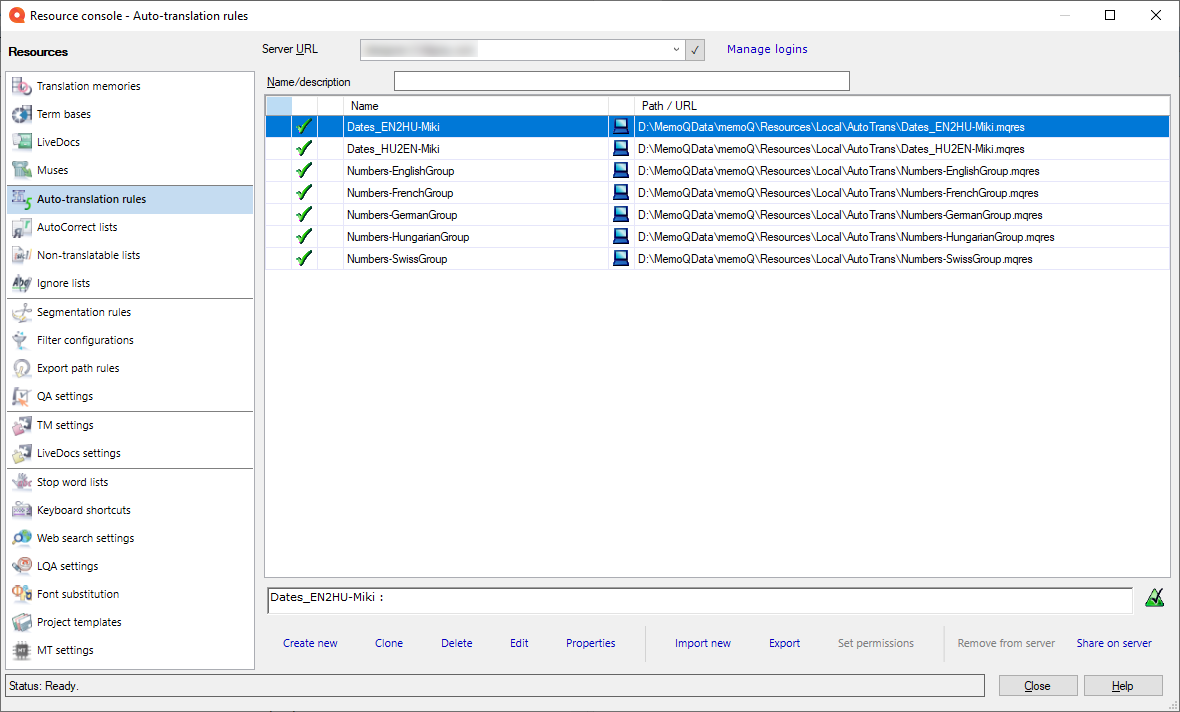
その他のオプション
- 自動翻訳ルールのリストで、新規作成をクリックします。
- 新規自動翻訳ルールセットの作成ウィンドウが開きます。
- 自動翻訳ルールセットの名前を入力します。説明を入力することもできます。
詳細については:新規自動翻訳ルールセットの作成ウィンドウについてのヘルプを参照してください。
- OKをクリックします。
空のルールセット:新しい自動翻訳ルールセットを作成すると、それは空です。機能させるには、ルールを追加する必要があります。自動翻訳ルールを追加するには、自動翻訳ルールセットを編集します。
コンピュータ上かサーバー上か?memoQでは、一番上のサーバーURLボックスで表示されている場所に自動翻訳ルールセットが作成されます。最初はマイコンピュータです。memoQが新しい自動翻訳ルールをコンピュータ上に作成します。ただし、上部のサーバーURLボックスでサーバーを選択できます。その場合、あなたに権限があれば、memoQはそのサーバー上に自動翻訳ルールセットを作成することを提案します。
- 自動翻訳ルールのリストで、コピーするものを選択します。
- 自動翻訳ルールのリストで、クローンをクリックします。
- 新規リソースに自動翻訳ルールセットをクローンウィンドウが開きます。新規自動翻訳ルールセットの作成ウィンドウと同じです。
- 自動翻訳ルールセットの名前を入力します。説明を入力することもできます。
詳細については:新規自動翻訳ルールセットの作成ウィンドウについてのヘルプを参照してください。
- OKをクリックします。
通常、memoQは自分のコンピュータの自動翻訳ルールセットを表示します。ただし、アクセス可能なmemoQ serverからオンライン自動翻訳ルールセットを管理できます。
memoQ serverまたはmemoQ cloudから自動翻訳ルールセットを表示するには:
- リソースコンソールウィンドウの上部にあるサーバーURLドロップダウンをクリックします。
-
memoQ serverのアドレスを入力または選択し、選択ボタンをクリックします。
memoQ serverにログインする必要がある場合があります:サーバーを使用したことがない場合は、サーバーにログインウィンドウが開きます。そのサーバーのユーザー名とパスワードを入力し、OKをクリックします。
- memoQでは、そのサーバーとコンピュータの自動翻訳ルールセットが表示されます (これらのリストが消えることはありません)。
オンライン自動翻訳ルールセットには雲または太陽のアイコンがあり、その横にサーバーが表示されます:

太陽のアイコンは、コンピュータが自動的に自動翻訳ルールセットをダウンロードしたことを意味します。これにより、プロジェクトで遅滞なく使用できます。
自動翻訳ルールセットに対する権限が必要です:memoQ serverにアクセスするだけでは不十分です。自動翻訳ルールセットを使用するには、少なくとも自動翻訳ルールセット自体に対する使用権限が必要です。不明な場合は、memoQ serverの所有者に連絡してください。
これで、サーバー上で自動翻訳ルールセットを作成または編集したり、その他の操作を実行したりできます。そのためには、自動翻訳ルールセットに対するアクセス権が必要です。
通常、memoQでは、サーバーURLボックスでサーバーが選択されている場合にのみ、オンライン自動翻訳ルールセットが表示されます。
ただし、自動翻訳ルールセットを頻繁に使用する場合は、リストに固定することができます。オンライン自動翻訳ルールセットをリストに固定表示するには、行の左側にある空のセルをクリックします:

自動翻訳ルールセットがリストに固定すると、そのセルにピンが表示されます。

サーバーURLボックスで別のサーバーまたはマイコンピュータを選択した場合は、固定された自動翻訳ルールセットがリストに残ります。
リストに自動翻訳ルールセットが多すぎる場合は、リストをフィルタリングできます。自動翻訳ルールタブの上部に名前/説明ボックスがあります。
名前/説明ボックスに1つ2つの単語を入力します。リストは、名前または説明にこれらの単語が含まれる自動翻訳ルールセットにすぐに絞り込まれます。
詳細でリストを並べ替えるには:必要な列のヘッダーをクリックします。たとえば、リストを名前で並べ替えるには、リストの先頭にある名前ヘッダーをクリックします。
自動翻訳ルールセットを.mqresファイルにエクスポートできます。.mqresファイルはXMLファイルで自動翻訳ルールセット、QAプロファイル、翻訳メモリ設定などのリソースを保存できます。これらは、大量の言語データを含まないため、ライトリソースと呼ばれます。
自動翻訳ルールセットをエクスポートするには:
- リストで、エクスポートする自動翻訳ルールセットを選択します。
- リストの下でエクスポートをクリックします。形式を選択して保存ウィンドウが開きます。
または:自動翻訳ルールセットを右クリックします。メニューからエクスポートを選択します。
- ファイルのフォルダと名前を検索し、保存をクリックします。memoQは、ファイル内の自動翻訳ルールセットのすべての詳細をエクスポートします。
.mqresファイルから自動翻訳ルールセットをインポートすることもできます。.mqresファイルをインポートすると、memoQは常に新しい自動翻訳ルールセットを作成します。
memoQではあらゆる種類のリソースが.mqresファイルに保存されるため、.mqresファイルに自動翻訳ルールセットが含まれていることを確認する必要があります。
.mqresファイルから自動翻訳ルールセットをインポートするには:
- 自動翻訳ルールタブの下部にある新規インポートをクリックします。開くウィンドウが表示されます。
- .mqresファイルを選択します。開くをクリックします。
- 新規自動翻訳ルールセットのインポートウィンドウが開きます。新規自動翻訳ルールセットの作成ウィンドウと同じです。
- memoQは.mqresファイルからルールセットの名前を選択します。ただし、新しい名前を付けたり、新しい説明を入力することもできます。
- OKをクリックします。
詳細については:新規自動翻訳ルールセットの作成ウィンドウについてのヘルプを参照してください。
コンピュータ上かサーバー上か?memoQでは、一番上のサーバーURLボックスで表示されている場所に自動翻訳ルールセットが作成されます。最初はマイコンピュータです。memoQが新しい自動翻訳ルールをコンピュータ上に作成します。ただし、上部のサーバーURLボックスでサーバーを選択できます。その場合、あなたに権限があれば、memoQはそのサーバー上に自動翻訳ルールセットを作成することを提案します。
- 自動翻訳ルールのリストで、編集するルールを選択します。
- 自動翻訳ルールのリストで、編集をクリックします。
- 自動翻訳ルールセットの編集ウィンドウが開きます。
- 必要に応じて自動翻訳ルールを変更します。注意:正規表現の知識が必要な場合もあります。
詳細については:自動翻訳ルールセットの編集ウィンドウについてのヘルプを参照してください。
デフォルトのルールセットはを編集できません:既定自動翻訳ルールセットは編集できません。編集可能なリソースが必要な場合は、最初に既定ルールセットのクローンを作成します。
- リストで、自動翻訳ルールセットを選択します。
- リストの下にあるプロパティをクリックします。
- リソースプロパティウィンドウが開きます。新規自動翻訳ルールセットの作成ウィンドウと同じです。
- 必要に応じて、リソースの名前または説明を変更します。OKをクリックします。
詳細については:新規自動翻訳ルールセットの作成ウィンドウについてのヘルプを参照してください。
- リストで、自動翻訳ルールセットを選択します。
- リストの下にある削除をクリックします。
- 削除の確認メッセージボックスが開きます。リソースを削除するには、はいをクリックします。
コンピュータに自動翻訳ルールセットを作成したら、アクセス可能なmemoQ server上で自動翻訳ルールセットを共有できます。
- サーバーURLボックスでサーバーを選択します。[選択] をクリックします。必要に応じてサーバーにログインします。
- リストでローカル自動翻訳ルールセットを検索します。選択します。
ローカル自動翻訳ルールセットには、コンピュータ
 アイコンが表示されます。
アイコンが表示されます。 - 下部で、サーバー上で共有をクリックします。サーバーでリソース共有ウィンドウが開きます。
- 自動翻訳ルールセットのオンラインコピーに別の名前を選択したり、共有後にローカル自動翻訳ルールセットを削除したりできます。選択を行い、OKをクリックします。
memoQでは、選択したサーバーに自動翻訳ルールセットがコピーされ、デフォルトのアクセス権で使用できるようになります。
自動翻訳ルールセットをサーバーから削除するには:
- サーバーURLボックスでサーバーを選択します。[選択] をクリックします。必要に応じてサーバーにログインします。
- リストで、削除する自動翻訳ルールセットを見つけます。選択します。
- 下部で、サーバーから削除をクリックします。共有リソースをサーバーから削除ウィンドウが開きます。
このコマンドは、単に自動翻訳ルールセットをサーバーから削除するのではなく、自動翻訳ルールセットをコンピュータにコピーします。
- 自動翻訳ルールセットのローカルコピーに別の名前を選択することも、オンライン自動翻訳ルールセットを「削除」した後に保持することもできます。選択を行い、OKをクリックします。
memoQは自動翻訳ルールセットをコンピュータにコピーします。
通常、オンライン自動翻訳ルールセットは公開されます。つまり、memoQ serverからアクセスできます。
ただし、自動翻訳ルールセットを非公開にすることができます:
- サーバーURLボックスでサーバーを選択します。[選択] をクリックします。必要に応じてサーバーにログインします。
- リストで自動翻訳ルールセットを検索します。
- 自動翻訳ルールセットを右クリックし、非公開を選択します。
自動翻訳ルールセットを非公開すると、そのリストはサーバーに保存されていますがアクセスすることはできません。プロジェクトでは使用できません。再度公開するには、右クリックして公開を選択します。
管理者権限が必要:自動翻訳ルールセットに対するアクセス権を変更するには、そのルールセットに対する管理者権限が必要です。
オンライン自動翻訳ルールセットで実行できる操作を変更するには、次の操作を行います:
完了したら
別のタイプのリソースを操作するには:リソースで、別のカテゴリを選択します。
作業に戻るには:memoQメインウィンドウに切り替えます。Altキーを押したままタブキーを押し、memoQメインウィンドウに移動します。または、WindowsタスクバーでmemoQアイコンをクリックし、memoQメインウィンドウをクリックします。リソースコンソールは開いたままです。
または、リソースコンソールを閉じることができます。閉じる(_C)をクリックします。
翻訳メモリ、用語ベース、またはライブ文書ドキュメントを編集用に開いた場合:memoQメインウィンドウに切り替えて (またはリソースコンソールを閉じて)、エディタタブに移動します。